简单的Workbench教程
- 格式:pdf
- 大小:5.87 MB
- 文档页数:56

Workbench教程之几何建模
北京索为高科系统技术有限公司雒海涛
一、启动workbench进入DM
在Geometry上面右键编辑Geometry进入DM建模环境.
选择XYPlane,点击新建草图图标,创建草图sketch1,草图上右键选择look at,准备绘制草图.
选择sketching-draw,开始绘图,绘制一个矩形,里面绘制一个圆形。
然后标注尺寸约束
修改尺寸数据,如下图:
裁剪矩形下面的边
Esc退出trim,然后复制所有曲线。
选中所有曲线,黄色表示选中。
粘贴复制的曲线
此时是一样的图形,在点下左键前需要右键垂直翻转放置。
然后继续右键,选中change paste handle,表示可以将整个图形拖拽到合适的位置。
四、拉伸实体
修改拉伸尺寸后,generate生成实体。
可以隐藏草图。
五、绘制支架
新建一个平面
选择参考平面为xz平面,apply。
Z轴偏移量15
生成平面
新建草图
右键草图look at
通过各种画图和修剪完成如下草图
设置拉伸方向和数值
拉伸为实体
创建平面,从参考面创建。
新建草图
look at 绘制肋板三角形草图
拉伸为实体,需要看好方向。
七、镜像另一半实体
然后选择所有实体,然后apply
至此几何建模完成。
讨论:在创建三角形草图的时候,创建矩形不能准确捕捉到左下角那个点,不知道有什么方
法可以捕捉到不。
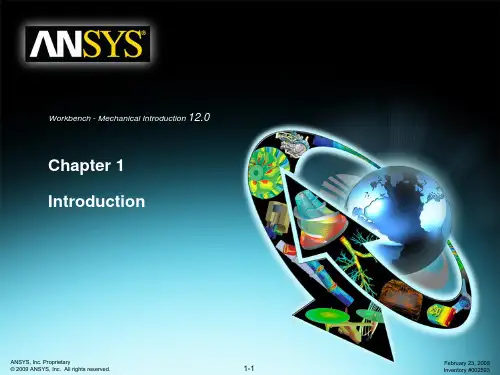
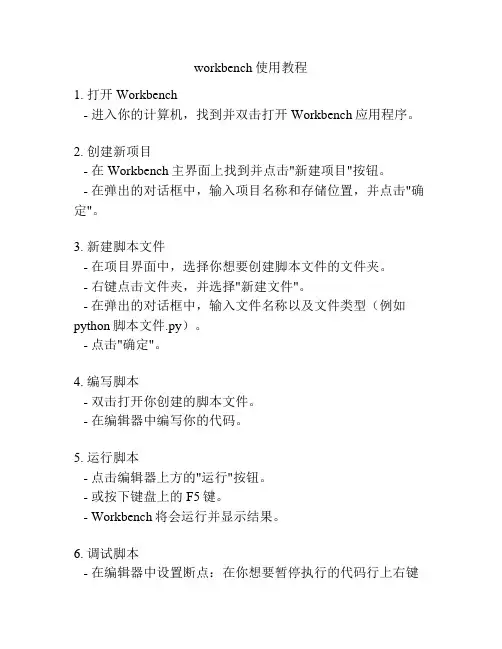
workbench使用教程1. 打开Workbench- 进入你的计算机,找到并双击打开Workbench应用程序。
2. 创建新项目- 在Workbench主界面上找到并点击"新建项目"按钮。
- 在弹出的对话框中,输入项目名称和存储位置,并点击"确定"。
3. 新建脚本文件- 在项目界面中,选择你想要创建脚本文件的文件夹。
- 右键点击文件夹,并选择"新建文件"。
- 在弹出的对话框中,输入文件名称以及文件类型(例如python脚本文件.py)。
- 点击"确定"。
4. 编写脚本- 双击打开你创建的脚本文件。
- 在编辑器中编写你的代码。
5. 运行脚本- 点击编辑器上方的"运行"按钮。
- 或按下键盘上的F5键。
- Workbench将会运行并显示结果。
6. 调试脚本- 在编辑器中设置断点:在你想要暂停执行的代码行上右键点击,并选择"设置断点"。
- 点击编辑器上方的"调试"按钮。
- 或按下键盘上的F9键。
- Workbench将会逐行执行代码,并在断点处暂停执行。
7. 查看输出- 在编辑器下方的输出窗口中,你会看到脚本的运行结果或调试信息。
8. 保存项目- 点击工具栏上的"保存"按钮。
- 或按下键盘上的Ctrl + S组合键。
9. 导出项目- 点击工具栏上的"导出项目"按钮。
- 在弹出的对话框中,选择要导出的项目文件夹,然后点击"确定"。
- Workbench将会导出项目的所有文件和文件夹。
10. 关闭Workbench- 点击工具栏上的"关闭"按钮。
- 或按下键盘上的Ctrl + Q组合键。
- 选择"是"以确认关闭。
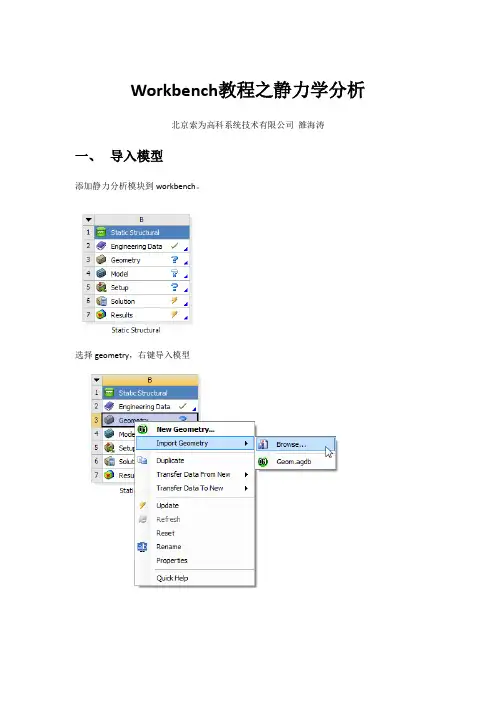
Workbench教程之静力学分析
北京索为高科系统技术有限公司雒海涛
一、导入模型
添加静力分析模块到workbench。
选择geometry,右键导入模型
这些模型可以到/imea/html/download.htm下载
二、添加材料信息
双击工程数据单元,弹出界面设置材料参数。
拖拽材料参数到属性窗口并输入各参数:弹性模型、泊松比、拉伸屈服强度、拉伸极限强度
等
保存并返回project窗口
双击model进入设置分析界面
三、划分网格
设置网格大小参数,首先变换一下单位
选择实体,设置参数。
选择过滤为实体
点击mesh查看网格
四、添加载荷及约束
施加位移约束,两端轴端面选择并添加约束,使其轴向自由度自由。
固定一个端面
下面添加载荷左边的力添加
右边载荷添加
求解总形变
求解和应力六、求解
七、调试没有选择对象材料
求解进行中
没有弹出消息提示错误,求解完成
八、查看结果
最大形变0.52mm,0.52除1.7m得到每米形变0.3mm,小于1.5mm每米轮距最大形变的要求。
应力图如下:
计算后备系数,用屈服极限强度610mpa除应力较大点应力值47.1得到后备系数为13,大于设计要求6。
讨论:习惯用原来ansys和patran那套划分网格的模式,在使用workbench的时候不自觉的
会用原来模式使用workbench,其实workbench应该有更加强大的功能,有待我们深入了解。
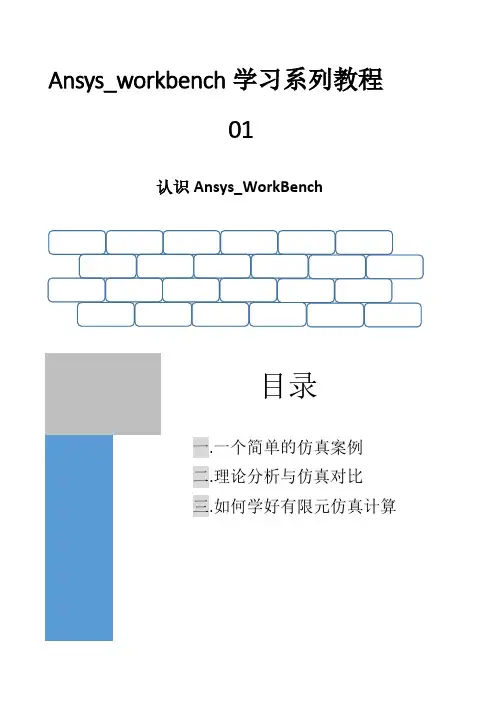

WorkBench CFD 教程<简单易学><图文并茂>Ansys的流体分析现在WB环境下,变得非常简单易用了。
同以前的操作相比:1:WB简化了网格化分,可以通过很简单的设置就能划分出适合流体计算的“边界层网格”。
2:WB的模型同CAD软件是紧密联系的,修改模型参数,几乎不用动任何网格划分设置,即可进行新的计算(飞跃啊,同志们)。
3:计算结果非常理想,后处理很方便——比如,你要是用过Fluent,就知道要出个漂亮的结果图是多么的难了,一般是要借助于其他的软件的。
---------------------------------------------------------------------------这次用的是WB本身的例子,我想到,这样大家可以在不清楚的时候,自己也能参照帮助文件。
我主要按我的理解来。
如有错误,大家不吝指出!首先新建一个CFD空白项目并打开一个WB的自带模型StaticMixer,模型可以在帮助文件中找到下载地址:/dm_how_tos/cm_geometry.exe在项目窗口的工具菜单中(1),点选选项,在Mesh中(2,3),选择Mesh 方法为CFX-Mesh。
--------------------------------------------流体同物体接触的地方叫边界层,其性质不同于远离物体的地方,因此在划分单元格的时候也要相应地进行处理——这是研究流体最大的不同之处。
关于边界层的划分原则,可以补充一下流体力学的知识,并参考一下Gambit,Ansys ICEM CFD软件的帮助文件,或者参考WB的帮助文件将例子都走一次,会有很多心得。
上步只是设置了网格划分的方式。
之后,选择右侧的New Mesh之后Mesh窗口打开,可以注意到,在Mesh窗口(A)的后面还有一个CFX Mesh窗口(B),我们将在这里工作。
回到教程的第一个图,我们的例子是一个混合器,有两个入口,分别进入不同温度的水,按照WB教程的说法,两个入口水流的速度都是2米每秒。

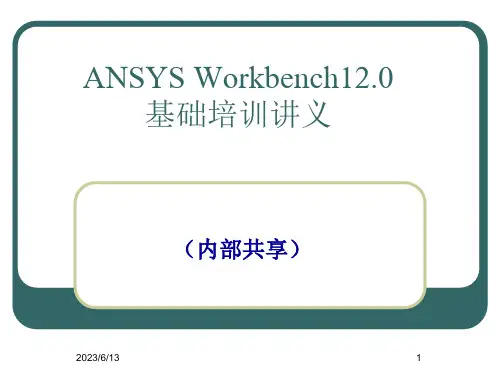
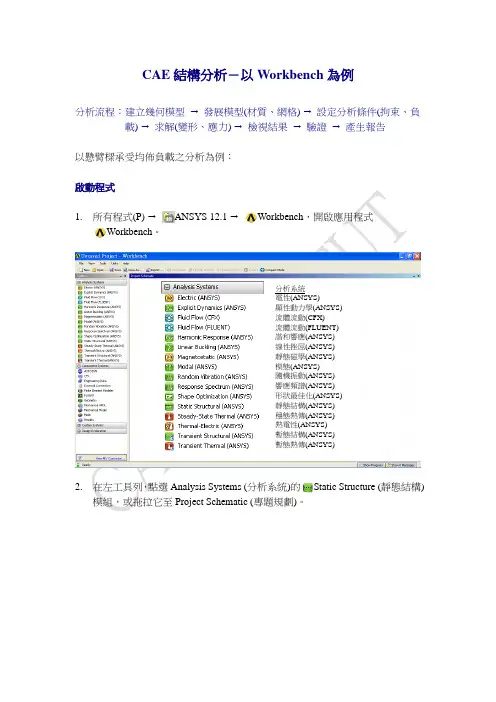
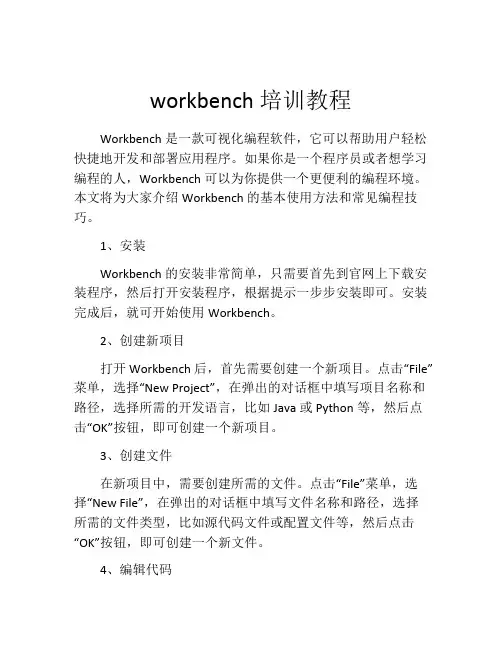
workbench培训教程Workbench是一款可视化编程软件,它可以帮助用户轻松快捷地开发和部署应用程序。
如果你是一个程序员或者想学习编程的人,Workbench可以为你提供一个更便利的编程环境。
本文将为大家介绍Workbench的基本使用方法和常见编程技巧。
1、安装Workbench的安装非常简单,只需要首先到官网上下载安装程序,然后打开安装程序,根据提示一步步安装即可。
安装完成后,就可开始使用Workbench。
2、创建新项目打开Workbench后,首先需要创建一个新项目。
点击“File”菜单,选择“New Project”,在弹出的对话框中填写项目名称和路径,选择所需的开发语言,比如Java或Python等,然后点击“OK”按钮,即可创建一个新项目。
3、创建文件在新项目中,需要创建所需的文件。
点击“File”菜单,选择“New File”,在弹出的对话框中填写文件名称和路径,选择所需的文件类型,比如源代码文件或配置文件等,然后点击“OK”按钮,即可创建一个新文件。
4、编辑代码在新文件中,需要编写所需的代码。
Workbench提供了一个可视化的代码编辑器,支持语法高亮和代码补全等功能。
点击“Edit”菜单,选择“Code Editor”,即可打开代码编辑器,开始编写代码。
5、编译运行在代码编辑器中完成代码编写后,需要进行编译和运行。
点击“Build”菜单,选择“Build Project”,即可编译整个项目。
点击“Run”菜单,选择“Run Project”,即可运行整个项目。
6、调试程序在程序运行过程中,可能会出现一些问题,需要进行调试。
Workbench提供了一个可视化的调试工具,支持断点调试和变量跟踪等功能。
点击“Debug”菜单,选择“Debug Project”,即可进入调试模式。
7、部署应用在程序完成开发和调试后,需要进行部署。
Workbench提供了一个可视化的部署工具,支持将应用程序部署到各种平台,比如服务器,云服务等。
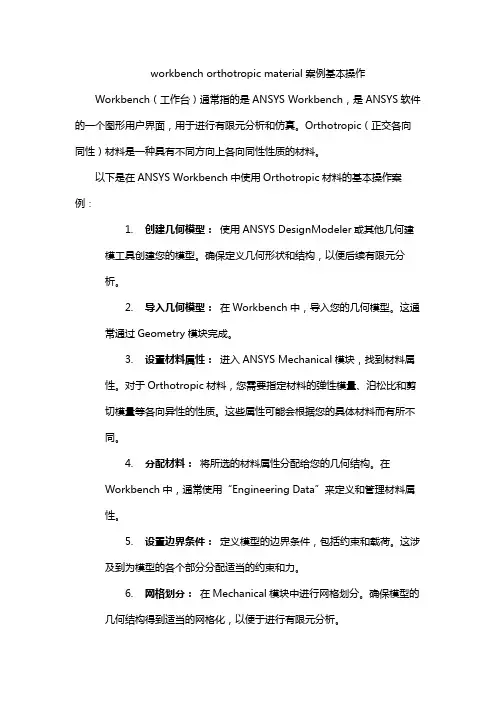
workbench orthotropic material案例基本操作Workbench(工作台)通常指的是ANSYS Workbench,是ANSYS软件的一个图形用户界面,用于进行有限元分析和仿真。
Orthotropic(正交各向同性)材料是一种具有不同方向上各向同性性质的材料。
以下是在ANSYS Workbench中使用Orthotropic材料的基本操作案例:1.创建几何模型:使用ANSYS DesignModeler或其他几何建模工具创建您的模型。
确保定义几何形状和结构,以便后续有限元分析。
2.导入几何模型:在Workbench中,导入您的几何模型。
这通常通过Geometry模块完成。
3.设置材料属性:进入ANSYS Mechanical模块,找到材料属性。
对于Orthotropic材料,您需要指定材料的弹性模量、泊松比和剪切模量等各向异性的性质。
这些属性可能会根据您的具体材料而有所不同。
4.分配材料:将所选的材料属性分配给您的几何结构。
在Workbench中,通常使用“Engineering Data”来定义和管理材料属性。
5.设置边界条件:定义模型的边界条件,包括约束和载荷。
这涉及到为模型的各个部分分配适当的约束和力。
6.网格划分:在Mechanical模块中进行网格划分。
确保模型的几何结构得到适当的网格化,以便于进行有限元分析。
7.求解:运行有限元分析,解决您的模型。
ANSYS Mechanical将计算并输出结果,如位移、应力、应变等。
8.查看结果:可以在Workbench中的Post-processing环境中查看和分析有限元分析的结果。
这通常包括绘制位移云图、应力图等。
请注意,以上步骤是一个简化的流程,具体操作可能会根据您的具体模型和要求而有所不同。
确保参考ANSYS Workbench的文档和教程以获取更详细和具体的指导。
ANSYSWorkbench建模培训教程ANSYS Workbench是一种广泛使用的工程仿真软件,它可以从几何建模到结果可视化等一系列的工序,让工程师、设计师可以更方便地进行复杂系统的仿真分析。
如果您正在学习这个软件、或者想要深入了解它的使用方法,接下来就让我们来了解一下ANSYS Workbench建模培训教程。
1. 软件基础知识在开始学习ANSYS Workbench之前,您需要了解一些基础概念和知识。
首先,ANSYS是一个由美国ANSYS公司开发的工程仿真软件,它可以模拟力学、热传导、流体和电磁问题等一系列领域。
其次,Workbench是ANSYS软件平台的一个组成部分。
与传统的ANSYS Classic相比,Workbench在用户界面和流程管理方面做了大量改进,使得操作更加简便、实用。
2. 建模流程介绍ANSYS Workbench建模的基本流程包括几何建模、材料定义、加载设置、求解计算和结果处理等步骤。
在准确和高效完成建模的过程中,遵循一个好的工作流程是非常重要的,也可以根据具体需求进行调整。
3. 几何建模几何建模是ANSYS Workbench建模的第一步。
Workbench中的CAD工具可以协助设计师在三维空间中构建和编辑几何体,并通过STL或STEP等格式导入或导出几何模型。
4. 材料定义选取合适的材料模型和参数对于模拟结果的准确性和可靠性非常重要。
在ANSYS Workbench中,可以对材料的物理属性进行设置,包括弹性模量、杨氏模量、泊松比、热传导系数等。
5. 加载和边界条件设置在ANSYS Workbench中,加载可以是多种形式的,例如施加荷载、固定端约束、温度设定等。
您可以在仿真模型中使用拖放式界面或命令方式来定义加载和边界条件,或者直接从外部文件导入。
6. 求解计算在按照以上步骤完成模型设置后,那么就可以进行求解计算了。
ANSYS Workbench提供了许多预处理器、求解器和后处理器,您可以根据需求选择合适的计算方式和物理现象。
1文件存储(1)仿真模块与优化模块文件夹如下图所示:(2)仿真流程Workbench界面流程节点,对应后台文件如下图所示。
1.材料文件;2.几何文件;3.设置及网格、结果文件2优化参数设置左侧为输入输出参数界面,右侧为工况列表。
目标:提取结果最小值3ANSYS WORKBENCH优化设计3.1目标驱动优化(Driven optimization)和多学科项目类似。
算例:Direct_optimization.wbpj3.1.1确定输入输出参数输入输出参数如下图所示:3.1.2设置优化目标设置一个或者多个优化目标,如将质量最小化作为目标,并设置质量范围,如下图所示。
3.1.3输入参数范围设置两个输入参数范围如下图所示:3.1.4优化方法(1)是否保留工况点求解数据(2)目标驱动的优化方法•Screening•MOGA•NLPQL•MISQP•Adaptive Single-Objective•Adaptive Multiple-Objective(3)设置工况数量,最小6个(4)设置残差结果残差设置:1e-6(5)设置候选工况数残差达不到要求,增加候选节点继续优化计算。
3.1.5求解开始求解显示当前求解工况仿真各个节点状态显示计算候选工况3.1.6优化完毕3.1.6.1 输入参数变化曲线显示两个输入参数变化曲线3.1.6.2 工况数据列表3.1.6.3收敛判断描述优化目标,优化算法,是否收敛,最优工况等,类似于设置总结3.1.6.4 结果设置参考点,计算工况残差,优化目标结果满足1e-6标准,即可认为收敛。
工况DP7为参考点,DP11残差为0,则最优点为DP7。
工况结果分布散点图3.1.6.5 输入输出分布算例:parameter_correlation.wbpj3.2.1参数设置(1)是否保留工况点数据DX计算完成后是否保留相关数据(2)失败工况管理(failed design points management)尝试计算次数(Number of retries):失败后重新尝试计算的次数计算延迟时间(Retry delay):两次重新计算之间要经过多少时间。